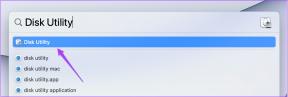5 veidi, kā atjaunot Amazon Fire TV rūpnīcas iestatījumus
Miscellanea / / November 29, 2021
Amazon Fire TV Stick ir lielisks vienas pieturas risinājums, lai piekļūtu lielākajai daļai straumēšanas pakalpojumu, izmantojot vienu interfeisu. Visas ierīces, ieskaitot straumēšanas nūjas (vecās vai jaunās) ir pakļautas dažādām problēmām. Pilnīgi iespējams, ka Amazon Fire TV Stick jums rada murgus, un tāpēc jūs esat šeit. Neuztraucieties. Tu neesi viens.

Tāpat kā jebkura cita ierīce, arī Amazon Fire TV Stick ir jutīga pret darbības traucējumiem, piemēram, melnu ekrānu, iestrēgšanu vienā lietotnē, nejaušu lietotņu atvēršanu vai neregulāru uzkarēšanos. Šīs problēmas parasti izzūd, atiestatot rūpnīcas iestatījumus.
Bet kā atiestatīt Fire TV Stick? Tas ir tas, ko mēs jums pateiksim šeit. Neatkarīgi no tā, vai jums ir Alexa Voice Remote tālvadības pults vai nav, varat to atiestatīt, izmantojot šādas metodes.
Sāksim.
Kas notiek, atiestatot atbalss rūpnīcas iestatījumus
Veicot Fire TV Stick rūpnīcas atiestatīšanu, jūsu Amazon konts tiks atcelts no tā un tas izskatīsies kā tikko iegādāts. Jums būs jāsāk no jauna, kas ietver tālvadības pults savienošanu pārī, savienojuma izveidi ar Wi-Fi, Amazon akreditācijas datu pievienošanu,
lietojumprogrammu lejupielāde, un līdzīgas lietas.
Tagad, kad zināt, kas notiek pēc rūpnīcas atiestatīšanas, šeit ir pieci veidi, kā to izdarīt.
Fire TV Stick rūpnīcas datu atiestatīšana, izmantojot tālvadības pulti
Ja jums ir piekļuve Stick tālvadības pultij, varat to atiestatīt tālāk norādītajos veidos.
1. Sadaļā Iestatījumi televizorā
Lai to izdarītu, veiciet tālāk norādītās darbības.
1. darbība: Ieslēdziet televizoru un pievienojiet tam savu Fire TV Stick.
2. darbība: Kad Fire TV Stick ir iestatīts un darbojas, izmantojiet tālvadības pults navigācijas pogas, lai pārietu uz Iestatījumi augšpusē. Izvēlieties to.

3. darbība: Atkal, izmantojot navigācijas pogas, ritiniet pa labi un atlasiet My Fire TV.

4. darbība: Ritiniet uz leju un atlasiet Atiestatīt uz rūpnīcas noklusējuma iestatījumiem.

Piezīme: Ja jūsu Fire TV Stick ir PIN kods, jums tiks piedāvāts to ievadīt šeit. Lai turpinātu, ievadiet pareizo tapu.
5. darbība: Parādīsies dialoglodziņš ar lūgumu apstiprināt savu lēmumu atiestatīt Stick. Atlasiet Atiestatīt.

Pēc tam sistēma sāks atiestatīšanas procesu, un tas aizņems aptuveni 5–8 minūtes. Pēc tam jums būs jāiestata Stick.
Piezīme: Neizslēdziet televizoru un neizņemiet Fire TV Stick, kamēr tas tiek atiestatīts.
2. Izmantojot tālvadības pogas
Dažreiz iestatījumu ekrāns nav pieejams sastingušas sistēmas vai melna ekrāna dēļ. Šādās situācijās varat izmantot Stick tālvadības pulti, lai atiestatītu tai rūpnīcas iestatījumus.
Lai to atiestatītu, vienlaikus nospiediet un turiet tālvadības pults labo un atpakaļ pogu vismaz 10 sekundes. Tas sāks atiestatīšanas procesu. Izpildiet ekrānā redzamos norādījumus, lai pabeigtu procesu.

Pro padoms: Varat arī atiestatīt vai restartēt Fire TV Stick, izmantojot tālvadības pogas. Nospiediet un turiet atskaņošanu un atlasiet pogu, lai to izdarītu.
3. Izmantojiet citu tālvadības pulti
Ja jūsu draugam vai ģimenes loceklim ir tāda pati Fire TV Stick kā jums, varat aizņemties viņu tālvadības pulti un savienot to pārī ar savu Fire TV Stick. Pēc savienošanas pārī izmantojiet to, lai pārvietotos un atiestatītu Fire TV Stick, kā to darījāt pirmajā metodē.
Rūpnīcas datu atiestatīšana Fire TV Stick bez tālvadības pults
Ja esat pazaudējis tālvadības pulti vai tā nedarbojas, varat izmantot šīs metodes, lai atiestatītu Fire TV Stick.
4. Izmantojot Fire TV lietotni
Amazon ir Fire TV lietotnes gan Android, gan iOS ierīcēm, kas ļauj kontrolēt Fire TV Stick navigāciju televizorā.
Lejupielādējiet Fire TV lietotni Android ierīcē
Lejupielādējiet Fire TV lietotni operētājsistēmā iOS
Viss, kas jums jādara, ir lejupielādēt lietotni savā Android vai iPhone tālrunī un izveidot savienojumu ar to pašu Wi-Fi tīklu kā Fire TV Stick, un tā tiks parādīta lietotnē. Pieskarieties tam. Televizora ekrānā parādīsies četrciparu kods. Ievadiet to lietotnē un pēc tam izmantojiet lietotni, lai vadītu Stick navigāciju. Pēc tam dodieties uz Iestatījumi> Sistēma> Atiestatīt uz rūpnīcas atiestatīšanu, kā to darījāt pirmajā metodē.


5. Izmantojiet savu televizora tālvadības pulti
Ar HDMI-CEC (Consumer Electronics Control) tehnoloģija, varat izmantot televizora tālvadības pulti, lai vadītu savu Fire TV Stick. Lai to izdarītu, televizorā ir jāiespējo CEC iestatījums. The iestatījuma nosaukums un atrašanās vieta var atšķirties no televizora uz televizoru.
Sliktākais scenārijs: atiestatiet Fire TV Stick bez Wi-Fi un tālvadības pults
Iepriekš minētajās metodēs vai nu jums ir nepieciešama piekļuve tālvadības pultij, vai arī jums ir jābūt savienotam ar to pašu Wi-Fi, lai izmantotu lietotni. Bet ko darīt, ja esat aizmirsis mājās tālvadības pulti, jūsu televizors neatbalsta CEC un jūsu lietotnei ir cits Wi-Fi savienojums?

Šādos drausmīgos apstākļos jums ir jāmāna Fire TV Stick, liekot domāt, ka izmantojat veco Wi-Fi tīklu. Lai to izdarītu, mainiet maršrutētāja nosaukumu un paroli uz pēdējo Wi-Fi tīklu, kurā bija Fire TV Sick izmantojot vai izveidot tīklāja savienojumu no sava mobilā tālruņa ar tādu pašu vārdu un paroli kā iepriekšējais Bezvadu internets.
Tādējādi jūsu Fire TV Stick un tālrunis tiks savienots ar to pašu Wi-Fi. Pēc tam varat izmantot Fire TV lietotni savā tālrunī, lai pārvietotos pa vadības ierīcēm un visbeidzot atiestatītu Fire TV Stick.
Sekojiet straumei
Mēs ceram, ka varējāt atiestatīt savu Fire TV Stick, izmantojot iepriekš minētās metodes. Kad to atiestatīsit, tālvadības pults būs vēlreiz jāsavieno pārī ar sāciet lietot Fire TV Stick.
Dažreiz savienošana pārī nenotiek gludi. Lai to izdarītu, vispirms mēģiniet nomainīt tālvadības pults akumulatoru un pēc tam vismaz 30 sekundes turiet nospiestu sākuma pogu, lai to savienotu pārī. Tas aizņem daudz laika, taču jūs tos veiksmīgi savienosit pārī vienā vai divos mēģinājumos. Veiksmi!
Nākamais: Vai vēlaties uzzināt, ko skatīties vietnē Amazon Prime? Apskatiet šīs 7 klasiskās programmas Prime Video, kuras jums ir jānoskatās.